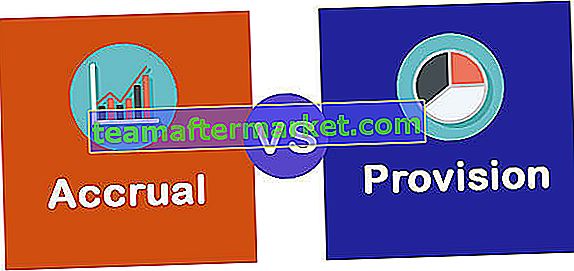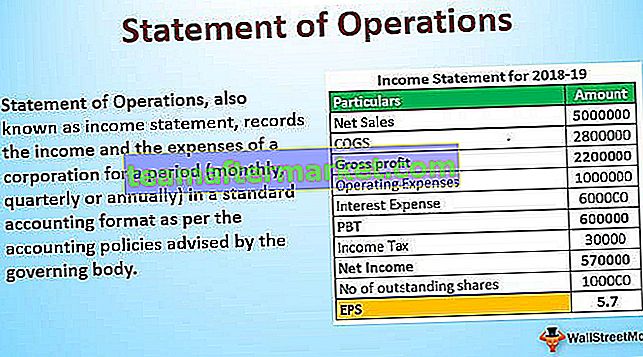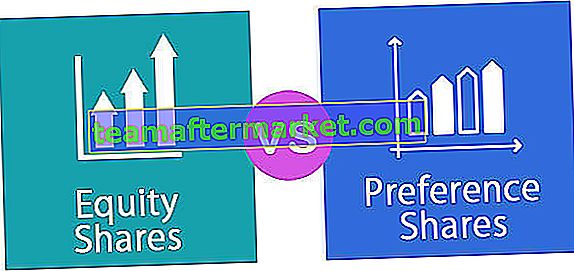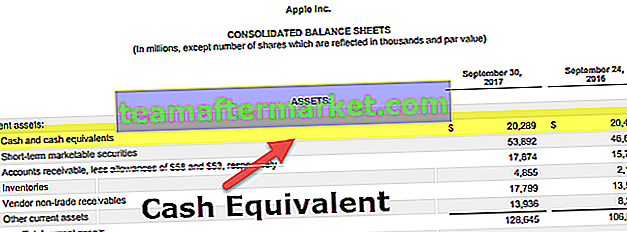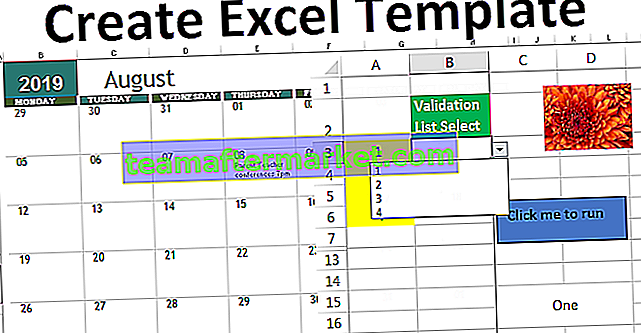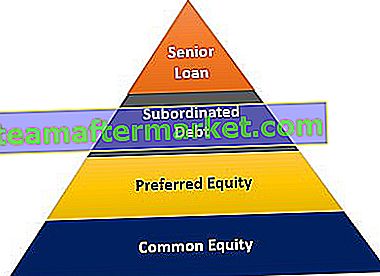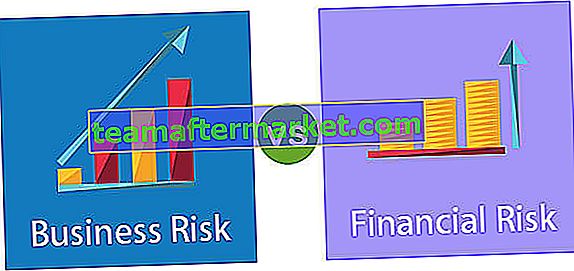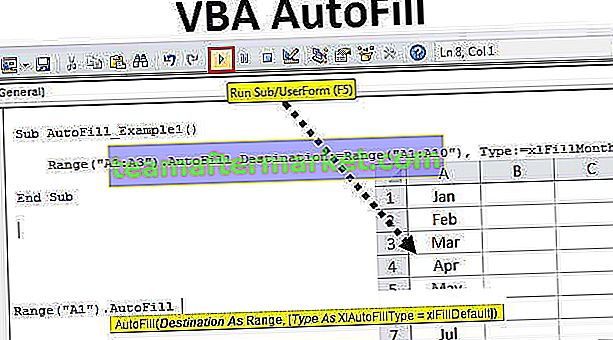Hoe kolommen naar rijen in Excel te converteren?
Dit kan op twee manieren:
- Excel-lintmethode
- Muis-methode
Laten we het onderstaande voorbeeld nemen om dit proces te begrijpen
U kunt deze Excel-sjabloon voor kolommen naar rijen converteren hier downloaden - Excel-sjabloon voor kolommen naar rijen converteren# 1 Excel-lint gebruiken - Kolommen naar rijen converteren met kopiëren en plakken
We hebben de verkoopgegevens qua locatie.

Deze gegevens zijn erg handig voor ons, maar ik wil deze gegevens in verticale volgorde zien, zodat ze gemakkelijk kunnen worden vergeleken.
Volg de onderstaande stappen om dit te doen:
- Stap 1: Selecteer de volledige gegevens en ga naar het tabblad HOME.
- Stap 2: Klik op de optie Kopiëren onder het gedeelte Klembord. Zie onderstaande screenshot. Of druk op CTRL + C om de gegevens te kopiëren.

- Stap 3: Klik vervolgens op een lege cel waar u de gegevens wilt zien.
- Stap 4: Klik op de optie Plakken onder het gedeelte Klembord. Zie onderstaande screenshot.

- Stap 5: Hierdoor wordt een dialoogvenster Plakken geopend. Kies de optie "Transponeren" zoals hieronder getoond.

- Stap 6: Het converteert de kolom naar rijen en toont de gegevens zoals we willen.
Het resultaat is hieronder weergegeven:

Nu kunnen we het filter plaatsen en de gegevens op verschillende manieren bekijken.
# 2 De muis gebruiken - Kolommen omzetten in rijen (of vice versa)
Laten we een ander voorbeeld nemen om dit proces te begrijpen.
We hebben een aantal studentenscores qua onderwerp.

Nu moeten we deze gegevens converteren van kolommen naar rijen.
Volg de onderstaande stappen om dit te doen:
- Stap 1: Selecteer de volledige gegevens en klik met de rechtermuisknop. Het opent een lijst met items. Klik op de optie Kopiëren in de lijst. Zie onderstaande screenshot.

- Stap 2: Klik vervolgens op een lege cel waarin u deze gegevens wilt plakken.
- Stap 3: Klik nogmaals met de rechtermuisknop en klik op de optie Plakken speciaal.

- Stap 4: Er wordt opnieuw een speciaal dialoogvenster voor plakken geopend.
- Stap 5: Klik op de optie Transponeren zoals weergegeven in de onderstaande schermafbeelding.
- Stap 6: Klik op de OK-knop.

Nu worden uw gegevens geconverteerd van kolommen naar rijen. Het uiteindelijke resultaat is hieronder weergegeven:

Of op een andere manier, wanneer u uw cursor of muis op de optie Plakken speciaal beweegt, wordt er opnieuw een lijst met opties geopend, zoals hieronder wordt weergegeven:

Dingen om te onthouden
- Het proces van het converteren van kolommen naar rijen of omgekeerd, beide methoden werken ook wanneer u een enkele kolom naar een rij wilt converteren of omgekeerd.
- Deze optie is erg handig en bespaart veel tijd tijdens het werken.